Tartalomjegyzék
Több számítógépen is szembesültem a következő hibával, amikor megpróbáltam aktiválni az Office 2013 (vagy 2010) csomagot: "Sajnáljuk, valami rosszul ment, és ezt most nem tudjuk megtenni Önnek. Kérjük, próbálja meg később újra. (0x80070005)". A "0x80070005" hiba általában azt jelenti, hogy az aktiváló szolgáltatás elégtelen felhasználói engedélyekbe ütközik. Az Office aktiválás során a "0x80070005" hibakód egyszerű megoldása,kövesse az alábbi lépéseket.

Az Office 2013 vagy Office 365 aktiválási hiba 0x80070005 javítása
Megjegyzés: Az Office 2010 0x80070005 aktiválási hiba kijavításához lásd alább:
1. módszer: Aktiválja az Office 2013 vagy az Office 365 rendszert rendszergazdaként.
Az Office 2013 aktiválási hiba megkerülése érdekében futtasson bármilyen Office-alkalmazást (pl. Word) rendszergazdai jogosultságokkal.
1. Menjen a Indítsa el a oldalt. > Programok > Microsoft Office : Kattintson a jobb gombbal bármelyik Office programra (pl. Word), és válassza a Rendszergazdaként futtatni .
2. Miután ezt megtette, akkor 'll képes aktiválni MS Office 2013 probléma nélkül. Ha még mindig szembesül az aktiválási hiba 0x80070005 kövesse a lépéseket a 2. módszer.
2. módszer: Az Office 2013 vagy az Office 365 aktiválása szkript segítségével.
1. Nyisson meg egy emelt szintű parancssort:
- Menjen a Indítsa el a oldalt. > Programok > Tartozékok . Kattintson a jobb gombbal a Parancssor és válassza a Rendszergazdaként futtatni .
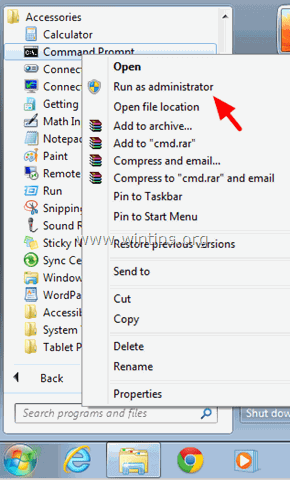
2. A parancssorba írja be {vagy másolja és illessze be (jobb gombbal kattintva > Másolás és jobb gombbal kattintva > Beillesztés)} a következő parancsokat (egyenként), majd nyomja meg a gombot. Írja be a címet. :
Office 2013 vagy 365 32 bites Windows 32 bites rendszeren:
- cd \Program Files\Microsoft Office\Office15 cscript ospp.vbs /act
Office 2013 vagy 365 32 bites Windows 64 bites rendszeren:
- cd \Program Files (x86)\Microsoft Office\Office15 cscript ospp.vbs /act
Office 2013 vagy 365 64 bites Windows 64 bites rendszeren:
- cd \Program Files\Microsoft Office\Office15 cscript ospp.vbs /act
3. Aktiválja az MS Office 2013 (vagy az Office 365) programot.
Az Office 2010 aktiválási hiba 0x80070005 megoldása
1. módszer: Aktiválja az Office 2010-et rendszergazdaként.
1. Válassza a Start > Programok > Microsoft Office menüpontot: Tartsa lenyomva a SHIFT billentyűt, és kattintson a jobb gombbal bármelyik Office programban (pl. Word 2010). Válassza ki a Rendszergazdaként futtatni .
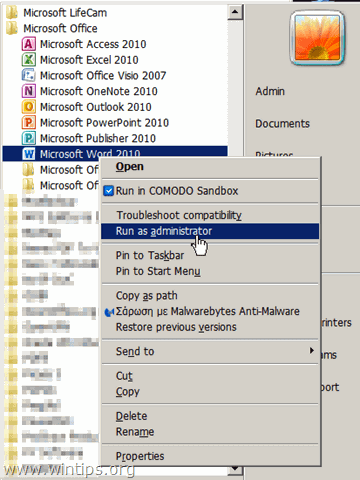
2. Próbálja meg most aktiválni az MS Office 2010-t. Ha még mindig problémái vannak, kövesse az alábbi 2. módszert.
2. módszer: Aktiválja az Office 2010-et egy szkript segítségével.
1. Nyisson meg egy emelt szintű parancssort:
- Menjen a Indítsa el a oldalt. > Programok > Tartozékok . Kattintson a jobb gombbal a Parancssor és válassza a Rendszergazdaként futtatni .
2. A parancssorba írja be {vagy másolja és illessze be (jobb gombbal kattintva: Másolás és jobb gombbal kattintás > Beillesztés)} a következő parancsokat (egyenként) az Office és a Windows verziójának megfelelően, majd nyomja meg a gombot. Írja be a címet. :
Office 2010 32 bites Windows 32 bites rendszeren:
- cd \Program Files\Microsoft Office\Office14 cscript ospp.vbs /act
Office 2010 32 bites Windows 64 bites rendszeren:
- cd \Program Files (x86)\Microsoft Office\Office14 cscript ospp.vbs /act
Az Office 2010 64 bites Windows 64 bites rendszeren:
- cd \Program Files\Microsoft Office\Office14 cscript ospp.vbs /act
3. Próbálja meg most aktiválni az MS Office 2010-t. Ha még mindig problémái vannak, kövesse az alábbi 3. módszert.
3. módszer: Aktiválja az Office 2010-et úgy, hogy a Hálózati szolgáltatáson teljes jogosultságot ad az Office Software Protection Platform mappára.
Egy másik módszer az Office 2010 0x80070005 aktiválási hiba megkerülésére, ha teljes körű jogosultságokat ad a hálózati szolgáltatásnak az Office szoftvervédelmi platformon. Ehhez:
A oldalon. Windows 8, 7 és Vista :
1. Nyisson meg egy emelt szintű parancssort:
- Menjen a Indítsa el a oldalt. > Programok > Tartozékok . Kattintson a jobb gombbal a Parancssor és válassza a Rendszergazdaként futtatni .
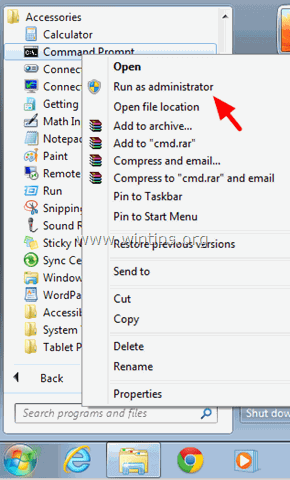
2. A parancssorba írja be {vagy másolja és illessze be (jobb gombbal kattintva: Copy & right click > Paste)} a következő parancsot, majd nyomja meg a gombot. Írja be a címet. :
- icacls C:\ProgramData\Microsoft\OfficeSoftwareProtectionPlatform /grant "Network Service:(OI)(CI)(R,W,D)" /t

3. Zárja be a parancssor ablakot, és próbálja meg aktiválni az Office csomagot.
A oldalon. Windows XP :
1. Nyissa meg a parancssort ( Indítsa el a oldalt. > Programok > Tartozékok > Parancssor ).
2. A parancssorba írja be {vagy másolja és illessze be (jobb gombbal kattintva: Copy & right click > Paste)} a következő parancsot, majd nyomja meg a gombot. Írja be a címet. :
- cacls "C:\Dokumentumok és beállítások\Minden felhasználó\Microsoft\OfficeSoftwareProtectionPlatform" /t /e /p "Hálózati szolgáltatás":C
3. Zárja be a parancssor ablakot, és próbálja meg aktiválni az Office csomagot.

Andy Davis
Rendszergazda blogja a Windowsról





